INTRODUCTION
Microsoft Office Document Imaging (MODI) est supprimé de Microsoft Office 2010. Cet article présente les méthodes que vous pouvez appliquer pour installer MODI sur l’ordinateur. Il décrit également d’autres méthodes pouvant être utilisées pour récupérer les fonctionnalités de certaines fonctions de MODI.
Pour installer Microsoft Office Document Imaging (MODI) en vue d’une utilisation avec Microsoft Office 2010, appliquez l’une des méthodes suivantes.
Méthode 1 : Télécharger et installer le convertisseur de fichiers MDI en TIFF
Pour télécharger et installer le convertisseur de fichiers MDI en TIFF, consultez le site web Microsoft suivant :
Méthode 3 : Installer MODI avec le support d’Office System 2007
Pour utiliser MODI dans Office System 2007 avec Office 2010, procédez comme suit :
-
Démarrez le processus d’installation d’Office System 2007.
-
Lisez, puis acceptez le contrat de licence du logiciel.
-
Cliquez sur Personnaliser pour ouvrir les options d’installation.
-
Sous l’onglet Options d’installation, cliquez sur la flèche vers le bas et sélectionnez Non disponible pour toutes les sections.
-
Développez Outils Office.
-
Cliquez sur la flèche vers le bas pour afficher l’option Microsoft Office Document Imaging, puis sur Tout exécuter à partir du disque dur.
-
Cliquez sur Installer maintenant, puis sur Fermer.
Capture d’écran montrant l’emplacement de MODI pendant l’installation d’Office System 2007 :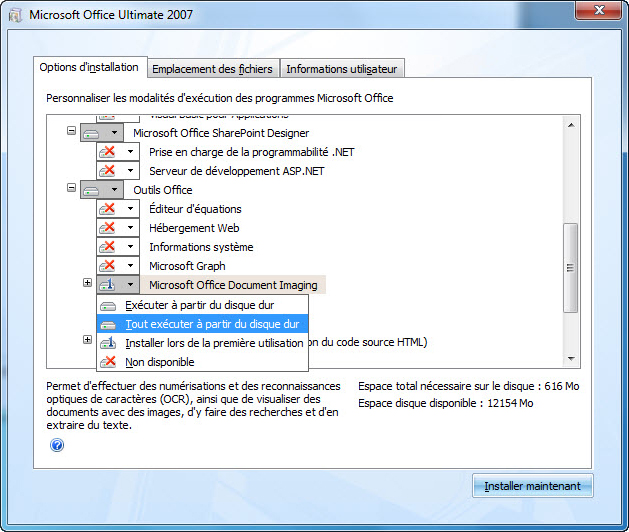
Pour démarrer Microsoft Office Document Imaging, procédez comme suit :
-
Cliquez sur Démarrer, puis sélectionnez Tous les programmes.
-
Cliquez sur Microsoft Office, puis sélectionnez Outils Office.
-
Cliquez sur Microsoft Office Document Imaging.
Remarque : Aucune prise en charge n’est fournie pour les installations côte à côte des éditions 64 bits et 32 bits d’Office. Pour plus d’informations sur les éditions 64 bits d’Office 2010, visitez le site web Microsoft suivant :
éditions 64 bits d’Office 2010
Remarque : Une réparation d’Office 2010 peut être nécessaire après l’installation de MODI lors de l’utilisation du support Office 2007. Pour plus d’informations sur l’utilisation d’Office 2010 avec d’autres versions d’Office installées, cliquez sur le numéro d’article suivant pour afficher l’article dans la Base de connaissances Microsoft :
2121447Informations sur l’utilisation des suites et programmes Office 2010 sur un ordinateur qui exécute une autre version d’Office
Informations supplémentaires
Si vous ne pouvez pas installer MODI à l’aide de l’une des méthodes fournies dans la section « Résolution » de cet article, vous pouvez utiliser d’autres méthodes pour récupérer certaines fonctionnalités fournies par Microsoft Office Document Imaging.
Microsoft Office Document Scanning
Le composant Microsoft Office Document Scanning de MODI permet de numériser des documents et de les rendre disponibles sur votre ordinateur à l’aide de n’importe quel scanneur installé. Pour numériser des documents, utilisez le service Télécopie et numérisation Windows. Pour plus d’informations sur le service Télécopie et numérisation Windows, reportez-vous aux sites web de Microsoft suivants :
Configurer votre ordinateur pour envoyer et recevoir des télécopies
Remarque Si vous utilisez un logiciel de numérisation tiers ou le logiciel de numérisation fourni avec votre scanneur ou imprimante, contactez le fabricant de cet appareil pour plus d’informations.
Pilote d’impression Microsoft Office Document Image Writer
Le pilote d’impression Microsoft Office Document Image Writer est inclus dans MODI. Ce pilote vous permet d’enregistrer n’importe quel document Microsoft Office au format .tiff ou .mdi. Nous vous recommandons d’utiliser le pilote d’imprimante Microsoft XPS Document Writer ou le pilote Windows Fax Printer. Pour plus d’informations sur Microsoft XPS Document Writer, consultez le site web Microsoft à l’adresse suivante :
Consulter des fichiers .tiff ou .mdi
Si vous souhaitez consulter des fichiers .tiff, utilisez une des applications suivantes :
-
Windows XP : Aperçu des images et des télécopies Windows
-
Windows Vista et versions ultérieures : Visionneuse de photos Windows ou Galerie de photos Windows
Aucune visionneuse n’est actuellement disponible chez Microsoft pour consulter les fichiers .mdi dans Office 2010. Pour ouvrir un fichier .mdi, utilisez un convertisseur tiers ou convertissez le fichier au format .tiff, puis consultez-le dans MODI depuis Office 2003 ou Office System 2007.
Reconnaissance optique de caractères (ROC)
MODI vous permet aussi d’effectuer une reconnaissance optique de caractères (ROC). Après avoir exécuté une ROC, vous pouvez copier du texte à partir d’une image numérisée ou d’une télécopie vers un autre emplacement. Pour implémenter cette fonctionnalité, utilisez Microsoft OneNote 2010. Pour cela, procédez comme suit :
-
Dans OneNote 2010, dans l’onglet Insertion, cliquez sur Image.
-
Recherchez et ouvrez le fichier numérisé. Le fichier est inséré dans OneNote 2010 sous forme d’image.
-
Cliquez avec le bouton droit sur l’image, cliquez sur Copier le texte de l’image, puis collez les informations ailleurs.
OneNote 2010 utilise le pilote d’imprimante XPS Document Writer pour imprimer vers OneNote.
iFilter
Pour plus d’informations sur la façon de télécharger des fichiers de support Microsoft, cliquez sur le numéro ci-dessous pour afficher l’article correspondant dans la Base de connaissances Microsoft :
119591 Comment obtenir des fichiers de support Microsoft à partir de services en ligne Microsoft a analysé ce fichier à la recherche de virus. Microsoft a utilisé les logiciels de détection de virus les plus récents disponibles à la date de publication de ce fichier. Le fichier est conservé sur des serveurs sécurisés, ce qui empêche toute modification non autorisée du fichier.
Live Meeting
Auparavant, Microsoft Live Meeting utilisait MODI pour charger les documents Microsoft Word dans les réunions. Live Meeting installe désormais une version du pilote d’imprimante MODI.










